Google mới bổ sung danh sách nội dung trình chiếu dạng 3D cho mùa Halloween đang tới gần, bên cạnh danh sách con vật, côn trùng hay khủng long dưới dạng 3D. Danh sách mới này sẽ tổng hợp hình ảnh con vật và những chi tiết quen thuộc trong mùa lễ hội Halloween. Thao tác trình chiếu dạng 3D cho các hình ảnh mới cũng tương tự như những nội dung trước đây, bạn tìm kiếm nội dung trong danh sách hiển thị 3D mới của Google rồi chọn hiện dạng 3D là được. Và cũng giống như những hình ảnh trình chiếu trước đó, một số nội dung Halloween cũng kèm thêm tiếng để tăng thú vị hơn khi trình chiếu, chẳng hạn tiếng cười ma quái phát ra từ đèn lồng quả bí…. Bài viết dưới đây sẽ hướng dẫn bạn trình chiếu hình ảnh Halloween trên Google. Lưu ý, các thiết bị Android và iOS phải có hỗ trợ ARCore mới xem được ở chế độ 3D.
1. Cách xem nhân vật Halloween 3D trên điện thoại
Hiện tại Google hỗ trợ một số con vật và các nhân vật quen thuộc trong mùa lễ hội Halloween dưới dạng 3D. Lưu ý bạn nhập chính xác tên Tiếng Việt và Tiếng Anh theo danh sách dưới đây.
1. Mèo đen, German Shepherd, Chó lạp xưởng: Nhập từ khóa rồi nhấn vào Xem ở chế độ 3D để xem nội dung dưới dạng 3D.
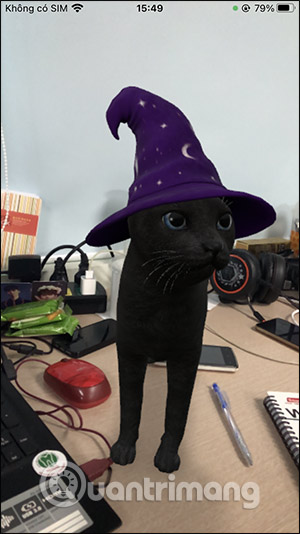


2. Nhập từ khóa Halloween sẽ hiển thị hình ảnh hồn ma 3D để chúng ta trình chiếu.
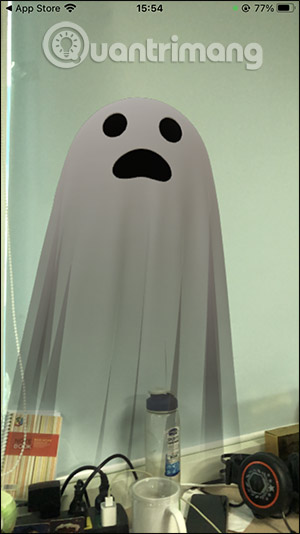
3. Nhập từ khóa jack o lantern để xem lồng đèn ma quái kèm theo những tiếng cười ma mị khi chúng ta lắc điện thoại.
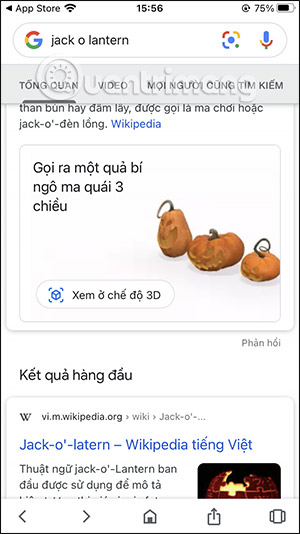
4. Nhập human skeleton để xem bộ xương biết nhảy múa.
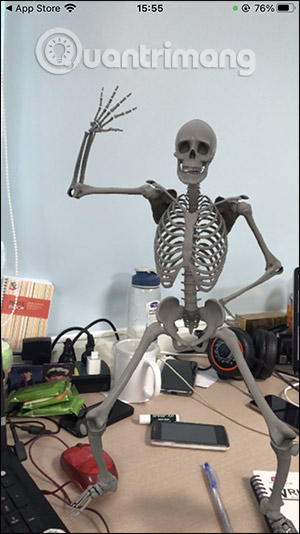
2. Cách xem côn trùng 3D trên Google điện thoại
Video hướng dẫn xem côn trùng 3D trên điện thoại
Danh sách các loài côn trùng xem chế độ 3D:
- Bọ hung sừng chữ Y (Rhinoceros beetles).
- Bọ cánh cứng (Hercules beetle).
- Bọ hung ba sừng (Atlas beetle).
- Bọ sừng hươu (Stag beetle).
- Bọ hung kẹp kìm (Giant stag).
- Bọ vừng Miyama (Miyama stag beetle).
- Bọ đá quý (Jewel beetle).
- Bọ rùa (Ladybug).
- Đom đóm (Firefly).
- Bướm phượng (Swallowtail butterfly).
- Bướm morpho (Morpho butterfly).
- Bướm khế (Atlas moth)
- Bọ ngựa (Mantis).
- Châu chấu (Grasshopper).
- Chuồn chuồn (Dragonfly).
- Ong bắp cày (Hornet).
- Ve sầu.
Bạn tìm tên các loài côn trùng theo danh sách trên bằng tiếng Anh hoặc tiếng Việt để hiển thị đúng kết quả. Sau đó nhấn Xem ở chế độ 3D.
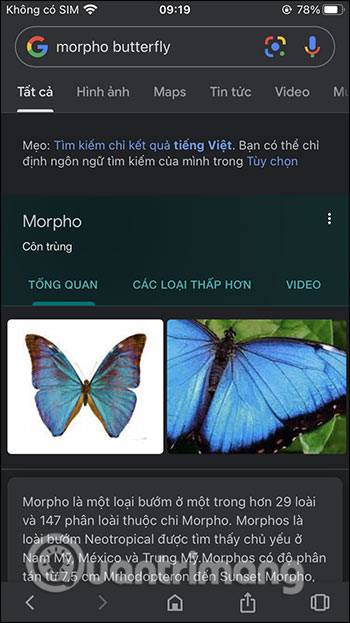
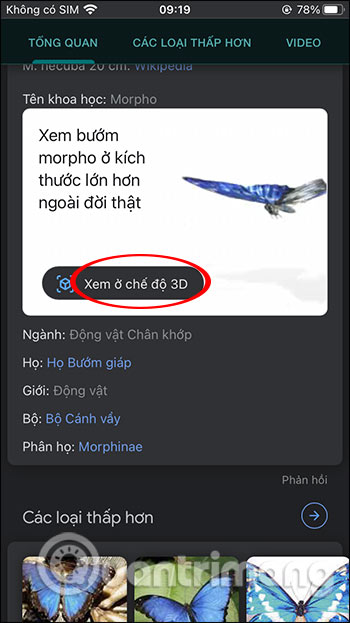
Sau đó bạn chuyển qua lại giữa 2 chế độ Đối tượng để xem ở kích thước nhỏ và AR ở kích thước thật.
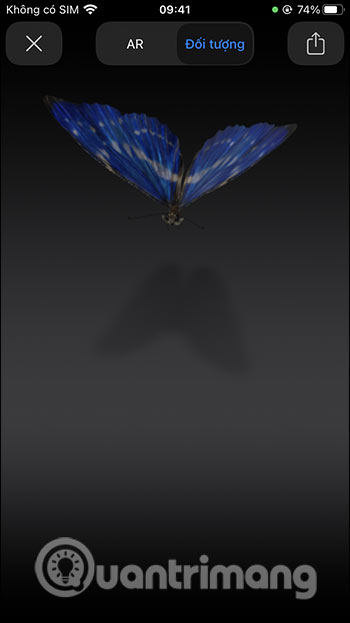

Một số loài côn trùng chúng ta có thể phóng to hoặc thu nhỏ để quan sát kỹ hơn.
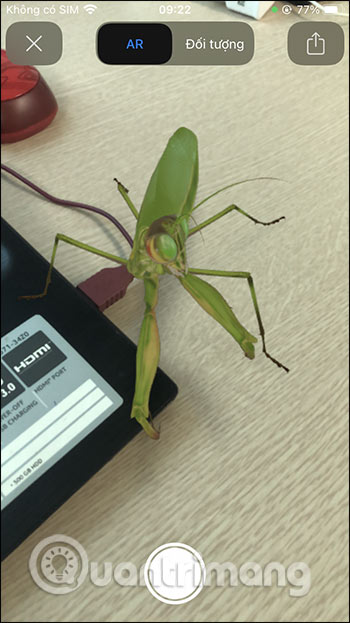
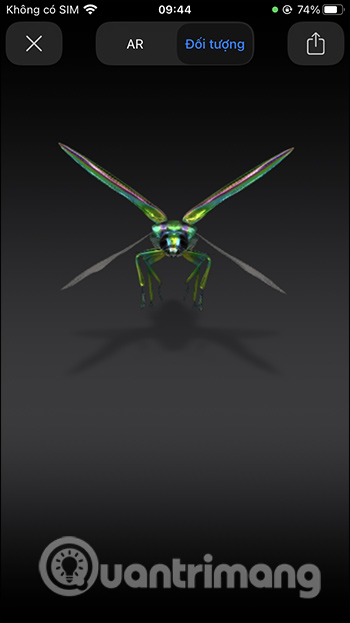

3. Hướng dẫn xem khủng long 3D trên Google
Video cách xem khủng long 3D trên điện thoại
Bạn sẽ được chiêm ngưỡng kích thước khổng lồ của Chúa tể của các loài khủng long Tyrannosaurus, hay khủng long săn mồi Baryonyx với bộ hàm như cá sấu… Mọi chuyển động của các loài khủng long đều khá chân thực. Chúng ta có thể phóng to hay thu nhỏ kích thước của loài khủng long để phù hợp với không gian hiện tại. Đặc biệt, với những thiết bị Android thì các loài khủng long còn có tiếng gầm rú phát ra. Như vậy, so với cách xem con vật 4D bằng Animal 4D thì cách xem con vật 3D qua Google tìm kiếm đơn giản hơn rất nhiều.
Lưu ý:
- Thiết bị iOS: Cần chạy iOS 11 trở lên và iPhone 6S trở lên.
- Thiết bị Android: Bạn có thể xem nội dung 3D trên các thiết bị Android 7 Plus trở lên và bạn có thể thấy nội dung AR trên các thiết bị hỗ trợ ARCore. Để tìm kiếm thiết bị nào có hỗ trợ ARCore bạn truy cập link https://developers.google.com/ar/discover/supported-devices.
- Danh sách khủng long được trình chiếu ở chế độ 3D: Tyrannosaurus Rex (T. Rex) (có hoặc không âm thanh), Parasaurolophus (có âm thanh), Dilophosaurus, Stegosaurus, Pteranodon, Spinosaurus, Brachiosaur (có âm thanh), Velociraptor, Triceratops, Triceratops.
Bước 1:
Tại giao diện Google tìm kiếm, chúng ta nhập tên 1 trong 10 loài khủng long theo danh sách bên trên. Sau đó khi tìm được kết quả, kéo xuống bên dưới rồi nhấn Xem ở chế độ 3D.
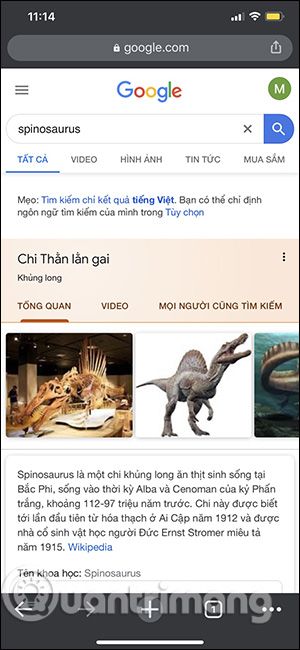
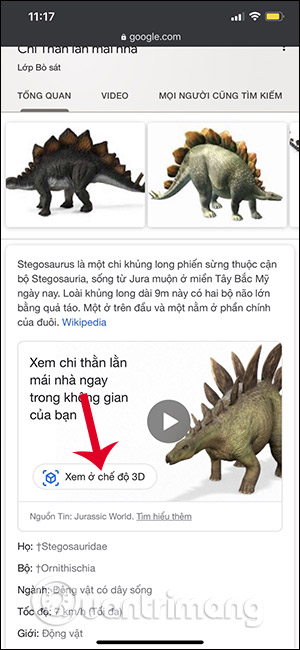
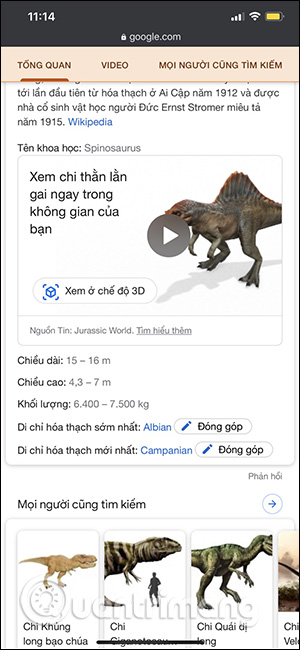
Bước 2:
Chuyển sang giao diện mới, chúng ta có thể nhấn vào Đối tượng để xem trước hình ảnh của loài khủng long đó như thế nào.


Bước 3:
Nhấn sang phần AR sau đó bạn cần để điện thoại trên 1 mặt phẳng rồi di chuyển điện thoại xung quanh. Ngay lập tức hình ảnh 3d của khủng long sẽ hiển thị ngay trên màn hình. Bạn phóng to hoặc thu nhỏ tùy thích nhé.
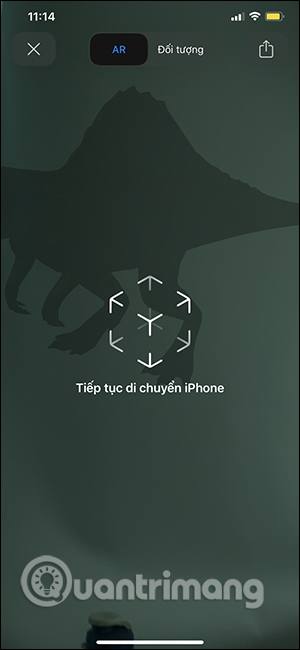
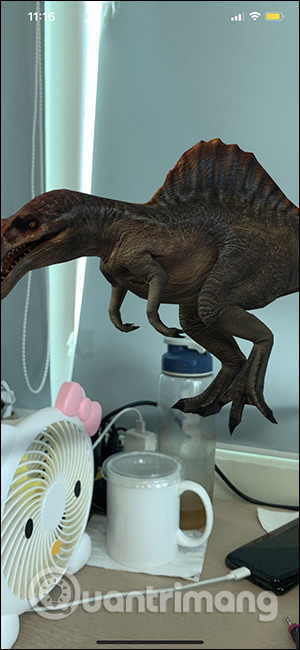
4. Hướng dẫn xem con vật 3D trên điện thoại
- Hiện tại Google chỉ mới hỗ trợ trình chiếu động vật 3D với một số loài gồm sư tử, mèo, chó, dê, ngựa, cá mập, vịt hoặc bạn có thể dùng từ khóa tiếng Anh để xem con vật 3D với nhiều kết quả hơn gồm Alligator, Angler fish, Brown bear, Cat, Cheetah, Dog (Labrador Retriever, Pug, Rottweiler), Duck, Eagle, Emperor penguin, Giant panda, Goat, Hedgehog, Horse, Lion, Macaw, Octopus, Shark, Shetland pony, Snake, Tiger, Turtle, Wolf.
Bước 1:
Trước hết người dùng truy cập vào công cụ Google Search và tìm kiếm từ khóa con mèo. Khi đó hiện kết quả tìm kiếm và nhìn xuống dưới sẽ có phần Nhìn cận cảnh mèo, sư tử 3d hoặc con vật khác mà bạn đang tìm với kích thước thực, nhấn Xem ở chế độ 3D.
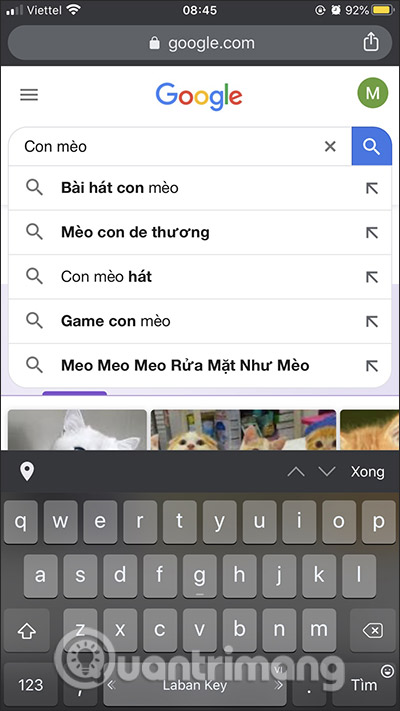
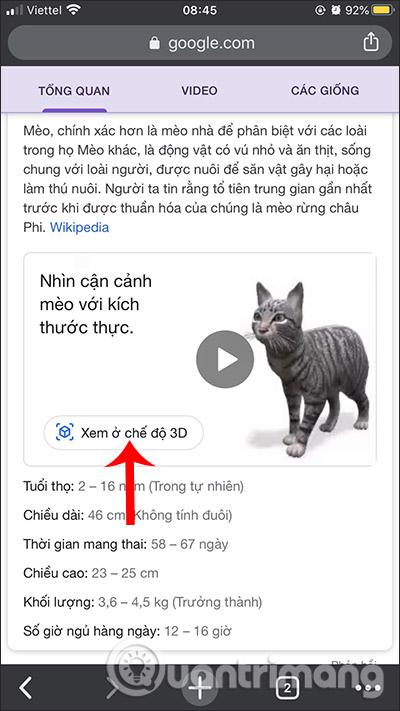
Bước 2:
Với một số thiết bị thì bạn cần nhấn thêm Xem tại không gian để hiển thị con vật dưới dạng 3D, một số thiết bị sẽ không có dòng thông báo này như với iPhone trong bài viết này chẳng hạn
Nhấn vào AR để chuyển sang xem chế độ thực tế ảo. Kết quả bạn sẽ nhìn thấy con mèo hiển thị với hình dạng thật như dưới đây, hoặc sư tử hiển thị 3d tùy vào con vật bạn tìm. Chúng ta có thể phóng to hoặc thu nhỏ con vật để xem và di chuyển mọi góc cạnh nếu muốn. Bạn chỉ cần dùng 2 ngón tay rồi phóng to thu nhỏ như khi xem ảnh, di chuyển sang các vị trí khác để xem thêm.

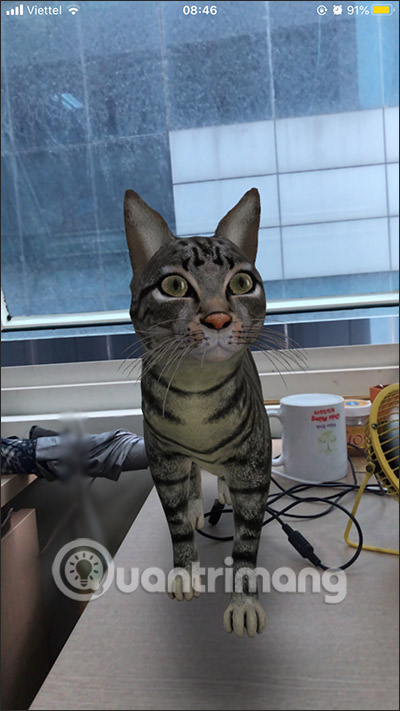

Video hướng dẫn xem con vật 3D trên Google Search
Xem thêm:
 Công nghệ
Công nghệ  AI
AI  Windows
Windows  iPhone
iPhone  Android
Android  Học IT
Học IT  Download
Download  Tiện ích
Tiện ích  Khoa học
Khoa học  Game
Game  Làng CN
Làng CN  Ứng dụng
Ứng dụng 
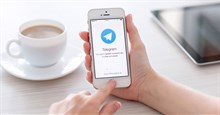
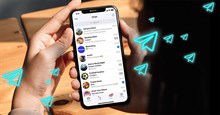






 Thương mại Điện tử
Thương mại Điện tử  Nhạc, phim, truyện online
Nhạc, phim, truyện online  Phần mềm học tập
Phần mềm học tập 









 Linux
Linux  Đồng hồ thông minh
Đồng hồ thông minh  macOS
macOS  Chụp ảnh - Quay phim
Chụp ảnh - Quay phim  Thủ thuật SEO
Thủ thuật SEO  Phần cứng
Phần cứng  Kiến thức cơ bản
Kiến thức cơ bản  Lập trình
Lập trình  Dịch vụ công trực tuyến
Dịch vụ công trực tuyến  Dịch vụ nhà mạng
Dịch vụ nhà mạng  Quiz công nghệ
Quiz công nghệ  Microsoft Word 2016
Microsoft Word 2016  Microsoft Word 2013
Microsoft Word 2013  Microsoft Word 2007
Microsoft Word 2007  Microsoft Excel 2019
Microsoft Excel 2019  Microsoft Excel 2016
Microsoft Excel 2016  Microsoft PowerPoint 2019
Microsoft PowerPoint 2019  Google Sheets
Google Sheets  Học Photoshop
Học Photoshop  Lập trình Scratch
Lập trình Scratch  Bootstrap
Bootstrap  Năng suất
Năng suất  Game - Trò chơi
Game - Trò chơi  Hệ thống
Hệ thống  Thiết kế & Đồ họa
Thiết kế & Đồ họa  Internet
Internet  Bảo mật, Antivirus
Bảo mật, Antivirus  Doanh nghiệp
Doanh nghiệp  Ảnh & Video
Ảnh & Video  Giải trí & Âm nhạc
Giải trí & Âm nhạc  Mạng xã hội
Mạng xã hội  Lập trình
Lập trình  Giáo dục - Học tập
Giáo dục - Học tập  Lối sống
Lối sống  Tài chính & Mua sắm
Tài chính & Mua sắm  AI Trí tuệ nhân tạo
AI Trí tuệ nhân tạo  ChatGPT
ChatGPT  Gemini
Gemini  Điện máy
Điện máy  Tivi
Tivi  Tủ lạnh
Tủ lạnh  Điều hòa
Điều hòa  Máy giặt
Máy giặt  Cuộc sống
Cuộc sống  TOP
TOP  Kỹ năng
Kỹ năng  Món ngon mỗi ngày
Món ngon mỗi ngày  Nuôi dạy con
Nuôi dạy con  Mẹo vặt
Mẹo vặt  Phim ảnh, Truyện
Phim ảnh, Truyện  Làm đẹp
Làm đẹp  DIY - Handmade
DIY - Handmade  Du lịch
Du lịch  Quà tặng
Quà tặng  Giải trí
Giải trí  Là gì?
Là gì?  Nhà đẹp
Nhà đẹp  Giáng sinh - Noel
Giáng sinh - Noel  Hướng dẫn
Hướng dẫn  Ô tô, Xe máy
Ô tô, Xe máy  Tấn công mạng
Tấn công mạng  Chuyện công nghệ
Chuyện công nghệ  Công nghệ mới
Công nghệ mới  Trí tuệ Thiên tài
Trí tuệ Thiên tài